Razlog, da zaščitimo naše telefone z geslom, je preprost: če ga ukradejo, tat ne more dostopati do vseh naših podatkov. Ampak tam je flipside: Če je vaš telefon izgubljen, ali ste bili poškodovani in nekdo poskuša poklicati vašo družino, ni nobenega načina za dostop do vaše ICE (v primeru nujnih primerov) info.
Ta misel mi je prišlo pred kratkim, ko sem tekel: Kaj pa, če sem se prevrnil ali pa me je z avtomobilom obrisal? Kdorkoli me je našel, bi tudi našel moj telefon, vendar ne bi vedel, koga bi poklical v moje ime. To je zato, ker je moj telefon zaklenjen.
Preprosta rešitev? Dodajte nekaj ICE na vaš zaklenjen zaslon - zlasti na ozadje, ki se prikaže, ko se dotaknete gumba. V tej vadnici se osredotočam na telefone iPhone, vendar so za Android in Windows Phone na voljo skoraj enaka orodja in / ali metode.
Prav tako bom nadaljeval s predpostavko, da že imate sliko na zaslonu za zaklepanje - fotografijo otrok, psa, zakonca itd. - in jo želite spremeniti.

Za hitro in enostavno rešitev je težko premagati ICE (v nujnih primerih), aplikacijo v višini 1, 99 USD, ki med drugim doda informacije o nujnih primerih (vaše ime, zdravstveno stanje, stik v sili itd.) Na zaklenjeni zaslon . To pa počne s pregledno prekrivno površino, ki vam še vedno omogoča, da vidite sliko pod njo.
Vendar, če vam je ljubše prost, DIY možnost, ki vam daje nadzor nad tem, kaj info gre, kjer, jaz priporočam Over (iOS).
Edini namen te aplikacije je dodajanje besedila fotografijam in ponuja široko paleto pisav, barv, usmeritev itd. Z njim lahko dobite ICE-y:
Prvi korak: Namestite in zaženite aplikacijo.
Drugi korak: v knjižnici poiščite trenutno fotografijo zaslona za zaklepanje, jo tapnite in tapnite Dodaj besedilo.

Tretji korak: Sedaj vtipkajte besedilo in upoštevajte, da lahko videz in lokacijo spremenite pozneje. Priporočam kratke kontaktne informacije za nujne primere, kot so: "ICE: Jane Smith 248-555-1234." Prav tako lahko izberete barvo iz spremljajočega izbirnika, idealno nekaj, kar bo v nasprotju z vašim ozadjem.

Četrti korak: Tapnite Done (Končano), nato pa prst dodajte besedilu in ga povlecite, da približno dosežete želeno območje. Zdaj povlecite z desne strani, da prikažete orodja Over, nato pa izberite Uredi. Tukaj lahko spreminjate velikost besedila, vendar ga ne skrčite toliko, da ga bo priložnostni gledalec spregledal.
Pomemben nasvet: Poskrbite, da bo besedilo postavljeno nekam, da ga ne bo zakril čas, datum, drsnik za odklepanje ali druge elemente zaslona za zaklepanje. Priporočam, da si prizadevate le za časovno omejitev datuma / časa, vendar se pomikate s postavitvijo, dokler ne najdete nekaj, kar vam je všeč. Zaslon lahko izklopite in ponovno vklopite med postopkom urejanja za takojšnje informacije o tem, katera lokacija (-a) bi lahko delovala.
Peti korak: Ko končate, ponovno povlecite kolesce orodja in nato tapnite Shrani. Ne skrbite - Over bo ohranil vašo izvirno sliko, medtem ko bo spremenjeno sliko shranil v svoj fotoaparat.

Šesti korak: Odprite aplikacijo Photos, se pomaknite do možnosti Camera Roll, tapnite novo sliko zaslona za zaklepanje in nato ikono Options v spodnjem levem kotu. Povlecite spodnjo vrstico na levo in izberite Uporabi kot ozadje. Nato sledite običajnim zadnjih nekaj korakom, da shranite kot zaklenjeni zaslon.
Na koncu obdržite svojo cenjeno fotografijo za zaklepanje zaslona, vendar jo okrasite s ključnimi informacijami. Sliši se kot win-win!

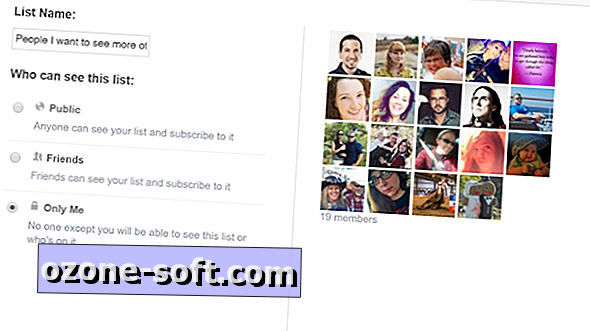










Pustite Komentar